Při instalaci Linux na PC, buď na oddílu nebo na pevném disku, je zodpovědný za instalaci boot manageru, boot manager nám umožňuje vyberte jednotku, kterou chceme spustit počítač s buď Windows nebo distribuci Linuxu, kterou máme na počítači nainstalovanou, což může být vážný problém pro většinu začínajících uživatelů, když už je Linux omrzel a chtějí ho úplně odstranit, protože to není tak jednoduché jako formátování disku a je to, musíme upravit bootloader.
Pomocí boot manageru můžeme mít velké množství operačních systémů, jak různé distribuce Linuxu, tak i jiné verze Windows, pokud máme oddíly a/nebo dostatek místa na pevném disku. Není to však nejlepší volba, pokud je použití, které se chystáme provést, sporadické, protože jsme nuceni vytvořit jeden nebo několik oddílů pevného disku (pokud nepoužíváme samostatný pevný disk), takže kapacita naše zařízení, z hlediska skladování se sníží.
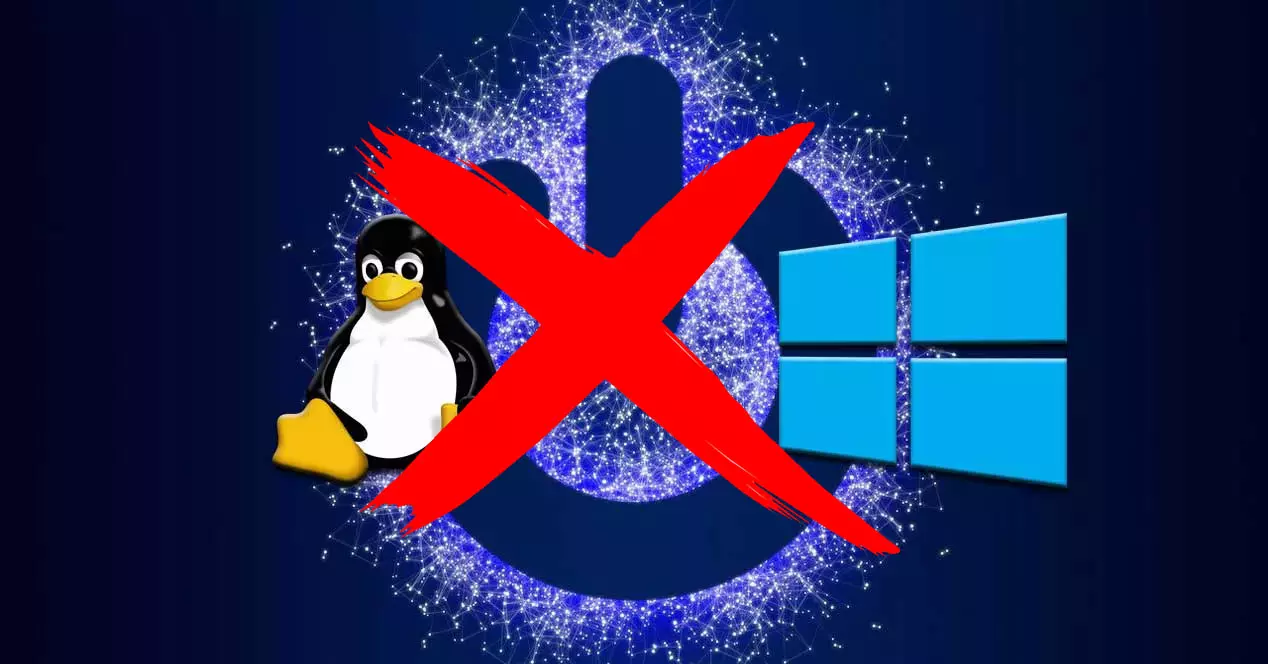
Nejlepší možností pro sporadické použití jiných operačních systémů je použití virtuálních strojů. Virtuální stroje pracují v rámci operačního systému, který aplikaci spravuje, a přestože nám neumožňuje plně využít jeho výhody, do značné míry ano, pokud jej nechceme využívat naplno, protože prostředky jsou sdíleny mezi hostitelem operačního systému a hostem.
Chcete-li odstranit duální spouštění a ponechat pouze Windows jako jediný operační systém, musíme provést kroky, které vám ukážu níže.
Vytvořte zálohu
Ačkoli se to zdá zřejmé, existuje mnoho uživatelů, kteří si s touhou odstranit Dual Boot z počítače nezapomenou vytvořit záložní kopii soubory, které mají uložené v Linuxu . Pokud velikost souborů, které máme uloženy, není příliš velká, můžeme použít jednotku USB nebo externí pevný disk nebo platformu cloudového úložiště.
Smazat oddíl Linuxu
Jakmile provedeme zálohu souborů uložených v Linuxu, dalším krokem je smazání oddílu, kde se Linux nachází. K tomu používáme Správce disků systému Windows , ke kterému se dostaneme kliknutím pravým tlačítkem myši na tlačítko start.
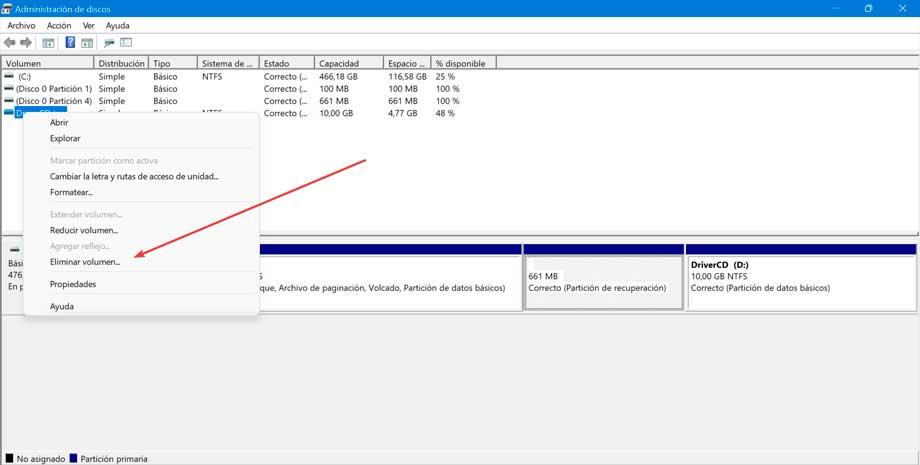
Dále vybereme jednotku, kde se Linux nachází, klikneme pravým tlačítkem a vybereme Smazat hlasitost . Odebráním svazku jsme odstranili i bootloader, takže dalším krokem je opravit boot sektor, jinak se nám počítač nespustí správně.
Oprava spouštění systému Windows
Před odstraněním oddílu Linux však musíme vytvořit a Instalační jednotka Windows , protože jej budeme potřebovat, abychom mohli spustit počítač. Po smazání linuxového oddílu vypneme počítač, připojíme zařízení se spouštěcí jednotkou a při startu počítače přistoupíme k BIOSu, aby se počítač nabootoval s touto jednotkou.
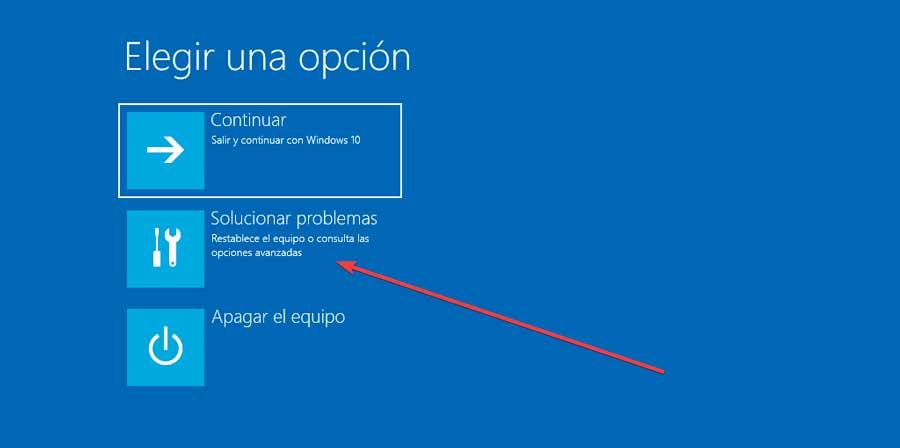
Po spuštění počítače klikněte na hlavní obrazovce na Opravit počítač. V dalším okně klikněte na Poradce při potížích a pak Příkazový řádek . Dále musíme napsat následující příkaz, abychom odstranili jakoukoli stopu MBR, která odkazuje na linuxový oddíl nebo pevný disk, který jsme měli v počítači.
bootrec /fixmbr
Protože odstraňujeme operační systém Linux, musíme použít následující příkaz (není nutné jej používat, pokud máme nainstalované jiné verze Windows, protože k tomu slouží msconfig).
bootrec /fixboot
Nakonec použijeme následující příkaz k opětovnému vytvoření MBR s jediným operačním systémem, který jsme nainstalovali
bootrec /rebuildbcd
Chcete-li se dostat z tohoto okna příkazového řádku, napíšeme „exit“ bez uvozovek a vrátíme se do hlavní nabídky a klikneme na Vypnout počítač . Rozbalíme jednotku USB a zkontrolujeme, jak se počítač automaticky spustí do systému Windows a nezobrazí se žádný správce spouštění.